Πώς να εκτυπώσετε μια λίστα με ένα επαναλαμβανόμενο ραντεβού του Outlook;
Όπως γνωρίζετε, μια επαναλαμβανόμενη συνάντηση περιέχει πολλά συμβάντα που επαναλαμβάνονται τακτικά στο Outlook. Ωστόσο, όταν εκτυπώνετε την επαναλαμβανόμενη συνάντηση, η λίστα όλων των εμφανίσεων εξαφανίζεται. Πώς θα μπορούσατε λοιπόν να εκτυπώσετε τη λίστα με όλα τα περιστατικά σε ένα επαναλαμβανόμενο ραντεβού; Οι παρακάτω λύσεις μπορεί να διευκολύνουν την εργασία σας.
Εκτυπώστε μια λίστα με ένα επαναλαμβανόμενο ραντεβού του Outlook με εξαγωγή
Εκτυπώστε μια λίστα με μία επαναλαμβανόμενη συνάντηση του Outlook με VBA
- Αυτοματοποιήστε την αποστολή email με Αυτόματο CC / BCC, Αυτόματη προώθηση με κανόνες? στείλετε Αυτόματη απάντηση (Εκτός γραφείου) χωρίς να απαιτείται διακομιστής ανταλλαγής...
- Λάβετε υπενθυμίσεις όπως Προειδοποίηση BCC όταν απαντάτε σε όλους όσο βρίσκεστε στη λίστα BCC και Υπενθύμιση όταν λείπουν συνημμένα για ξεχασμένα συνημμένα...
- Βελτιώστε την αποτελεσματικότητα του email με Απάντηση (Όλα) Με Συνημμένα, Αυτόματη προσθήκη χαιρετισμού ή ημερομηνίας και ώρας στην υπογραφή ή στο θέμα, Απάντηση σε πολλά email...
- Βελτιώστε την αποστολή email με Ανάκληση email, Εργαλεία συνημμένου (Συμπίεση όλων, Αυτόματη αποθήκευση όλων...), Κατάργηση διπλότυπων, να Γρήγορη αναφορά...
 Εκτυπώστε μια λίστα με ένα επαναλαμβανόμενο ραντεβού του Outlook με εξαγωγή
Εκτυπώστε μια λίστα με ένα επαναλαμβανόμενο ραντεβού του Outlook με εξαγωγή
Στην πραγματικότητα, δεν υπάρχει άμεσος τρόπος εκτύπωσης της λίστας όλων των εμφανίσεων σε μια επαναλαμβανόμενη συνάντηση στο Outlook. Ωστόσο, μπορείτε να εξαγάγετε τα δεδομένα ημερολογίου στο Excel, να φιλτράρετε όλες τις εμφανίσεις της επαναλαμβανόμενης συνάντησης και στη συνέχεια να εκτυπώσετε. Παρακαλούμε κάντε τα εξής:
1. Στο Outlook, κάντε κλικ Αρχεία > Άνοιγμα & Εξαγωγή (Ή Ανοικτό)> Εισαγωγή / Εξαγωγή (Ή εισαγωγή).
2. Στον Οδηγό εισαγωγής και εξαγωγής, κάντε κλικ στο Εξαγωγή σε αρχείο και κάντε κλικ στο Επόμενο κουμπί.

3. Στο πρώτο παράθυρο διαλόγου Εξαγωγή σε αρχείο, κάντε κλικ στο Τιμές διαχωρισμένες με κόμματα και κάντε κλικ στο Επόμενο κουμπί.
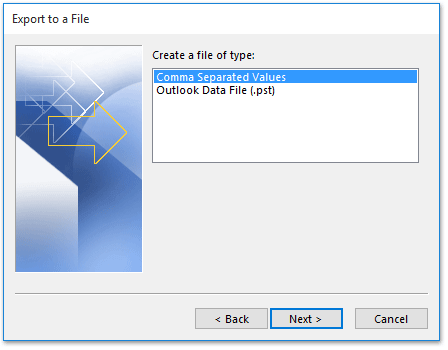
4. Στο δεύτερο παράθυρο διαλόγου Εξαγωγή σε αρχείο, επιλέξτε το ημερολόγιο που περιέχει το επαναλαμβανόμενο ραντεβού που θα εκτυπώσετε και κάντε κλικ στο Επόμενο κουμπί.

5. Στο τρίτο παράθυρο διαλόγου Εξαγωγή σε αρχείο, κάντε κλικ στο Αναζήτηση κουμπί.
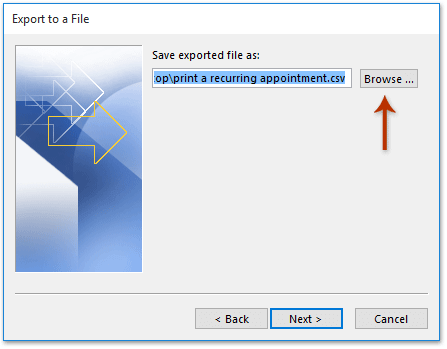
6. Τώρα εμφανίζεται το πλαίσιο διαλόγου Αναζήτηση. Σας παρακαλούμε (1) καθορίστε έναν φάκελο προορισμού στον οποίο θα αποθηκεύσετε το εξαγόμενο αρχείο CSV, (2) ονομάστε το αρχείο CSV στο Όνομα αρχείου κουτί, και (3) κάντε κλικ στο κουμπί OK κουμπί.
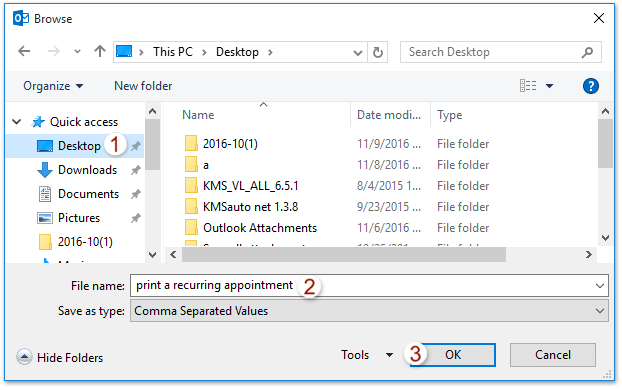
7. Κάντε κλικ στο κουμπί Επόμενο κουμπιά και φινίρισμα κουμπί στο τρίτο και στο τελευταίο παράθυρο διαλόγου Εξαγωγή αρχείου.

8. Καθορίστε το εύρος ημερομηνιών εντός του οποίου θα εξαγάγετε το ημερολόγιο στο πλαίσιο διαλόγου Ορισμός εύρους ημερομηνιών και κάντε κλικ στο OK κουμπί.

9. Μέχρι στιγμής το ημερολόγιο του Outlook έχει εξαχθεί ως αρχείο CSV. Ανοίξτε το φάκελο που περιέχει το αρχείο CSV, κάντε δεξί κλικ στο αρχείο CSV και επιλέξτε Άνοιγμα με > Excel από το μενού περιβάλλοντος. Δείτε το στιγμιότυπο οθόνης:
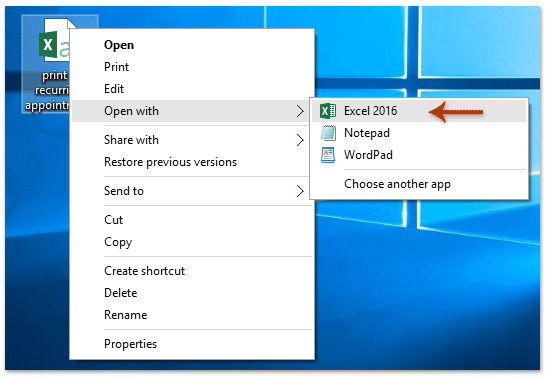
10. Το εξαγόμενο αρχείο CSV ανοίγει στο Excel. Επιλέξτε την κεφαλίδα στήλης του Θέματος και κάντε κλικ ημερομηνία > Φίλτρα. Δείτε το στιγμιότυπο οθόνης:
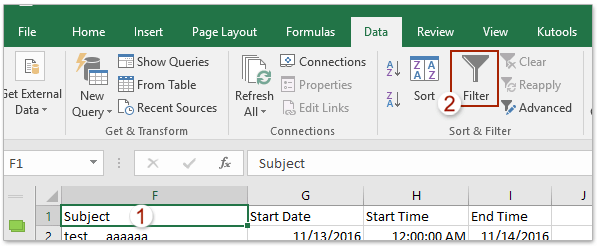
10. Κάντε κλικ στο εικονίδιο Φίλτρο στην κεφαλίδα στήλης του Θέματος, ελέγξτε μόνο το θέμα της επαναλαμβανόμενης συνάντησης που θα εκτυπώσετε από την αναπτυσσόμενη λίστα και κάντε κλικ στο OK κουμπί.

11. Μόνο οι εμφανίσεις του καθορισμένου επαναλαμβανόμενου ραντεβού φιλτράρονται. Παρακαλώ πατήστε Αρχεία > για να τα εκτυπώσετε.
 Εκτυπώστε μια λίστα με μία επαναλαμβανόμενη συνάντηση του Outlook με VBA
Εκτυπώστε μια λίστα με μία επαναλαμβανόμενη συνάντηση του Outlook με VBA
Αυτή η μέθοδος θα εισάγει ένα VBA για να εκτυπώσετε γρήγορα μια λίστα με μια επαναλαμβανόμενη συνάντηση στο Outlook με ευκολία. Παρακαλούμε κάντε τα εξής:
1. Στην προβολή Ημερολόγιο, επιλέξτε μία εμφάνιση της επαναλαμβανόμενης συνάντησης που θα εκτυπώσετε και πατήστε άλλος + F11 για να ανοίξετε το παράθυρο της Microsoft Visual Basic for Applications.
2. κλικ Κύριο θέμα > Μονάδα μέτρησηςκαι, στη συνέχεια, επικολλήστε κάτω από τον κώδικα VBA στο νέο σενάριο αρχικής μονάδας.
VBA: Εκτυπώστε μια λίστα με όλες τις εμφανίσεις σε μια επαναλαμβανόμενη συνάντηση στο Outlook
Sub RecurringList()
Dim CalendarFolder As Outlook.MAPIFolder
Dim CalendarItems As Outlook.Items
Dim RestrictItems As Outlook.Items
Dim sFilter, sSubject, sOccur As String
Dim iNumRestricted As Integer
Dim itm, itmNew As Object
Dim tStart, tEnd As Date
Set CalendarFolder = Application.ActiveExplorer.CurrentFolder
Set CalendarItems = CalendarFolder.Items
CalendarItems.Sort "[Start]"
CalendarItems.IncludeRecurrences = True
tEnd = Format(Now + 10, "Short Date")
sSubject = Application.ActiveExplorer.Selection.Item(1).Subject
sFilter = "[Start] >= '11/1/2016' And [End] < '6/30/2017' And [IsRecurring] = True And [Subject] = " & sSubject
Set RestrictItems = CalendarItems.Restrict(sFilter)
iNumRestricted = 0
For Each itm In RestrictItems
iNumRestricted = iNumRestricted + 1
sOccur = sOccur & vbCrLf & itm.Subject & vbTab & " >> " & vbTab & itm.Start & vbTab & " to: " & vbTab & itm.End
Next
Set itmNew = Application.CreateItem(olMailItem)
itmNew.Body = sOccur & vbCrLf & iNumRestricted & " occurrences found."
itmNew.Display
End SubNote: Αλλάξτε το εύρος ημερομηνιών εντός του οποίου θα εκτυπώσετε το επαναλαμβανόμενο ραντεβού στον κωδικό: sFilter = "[Έναρξη] >= '11/1/2016'Και [Τέλος] <'6/30/2017' Και [IsRecurring] = True And [Subject] = " & strSubject
3. Τύπος F5 ή κάντε κλικ στο τρέξιμο για να εκτελέσετε αυτό το VBA.
4. Τώρα η λίστα όλων των εμφανίσεων στο επιλεγμένο επαναλαμβανόμενο ραντεβού αντιγράφεται και επικολλάται σε ένα νέο email όπως φαίνεται παρακάτω στιγμιότυπο οθόνης. Παρακαλώ πατήστε Αρχεία > για να εκτυπώσετε τη λίστα.

 Σχετικά άρθρα
Σχετικά άρθρα
Εκτυπώστε κενό ημερολόγιο (χωρίς ραντεβού) στο Outlook
Εκτύπωση ημερολογίου δύο εβδομάδων / μηνών ανά σελίδα στο Outlook
Τα καλύτερα εργαλεία παραγωγικότητας γραφείου
Kutools για το Outlook - Πάνω από 100 ισχυρές δυνατότητες για υπερφόρτιση του Outlook σας
🤖 Βοηθός αλληλογραφίας AI: Άμεσα επαγγελματικά email με μαγεία AI -- με ένα κλικ για ιδιοφυείς απαντήσεις, τέλειος τόνος, πολυγλωσσική γνώση. Μεταμορφώστε τα email χωρίς κόπο! ...
📧 Αυτοματοποίηση ηλεκτρονικού ταχυδρομείου: Εκτός γραφείου (Διαθέσιμο για POP και IMAP) / Προγραμματισμός αποστολής email / Αυτόματο CC/BCC βάσει κανόνων κατά την αποστολή email / Αυτόματη προώθηση (Σύνθετοι κανόνες) / Αυτόματη προσθήκη χαιρετισμού / Διαχωρίστε αυτόματα τα μηνύματα ηλεκτρονικού ταχυδρομείου πολλών παραληπτών σε μεμονωμένα μηνύματα ...
📨 Διαχείριση e-mail: Εύκολη ανάκληση email / Αποκλεισμός απάτης email από υποκείμενα και άλλους / Διαγραφή διπλότυπων μηνυμάτων ηλεκτρονικού ταχυδρομείου / Προχωρημένη Αναζήτηση / Ενοποίηση φακέλων ...
📁 Συνημμένα Pro: Μαζική αποθήκευση / Αποσύνδεση παρτίδας / Συμπίεση παρτίδας / Αυτόματη αποθήκευση / Αυτόματη απόσπαση / Αυτόματη συμπίεση ...
🌟 Διασύνδεση Magic: 😊Περισσότερα όμορφα και δροσερά emojis / Ενισχύστε την παραγωγικότητά σας στο Outlook με προβολές με καρτέλες / Ελαχιστοποιήστε το Outlook αντί να κλείσετε ...
???? Με ένα κλικ Wonders: Απάντηση σε όλους με εισερχόμενα συνημμένα / Email κατά του phishing / 🕘Εμφάνιση ζώνης ώρας αποστολέα ...
👩🏼🤝👩🏻 Επαφές & Ημερολόγιο: Μαζική προσθήκη επαφών από επιλεγμένα μηνύματα ηλεκτρονικού ταχυδρομείου / Διαχωρίστε μια ομάδα επαφής σε μεμονωμένες ομάδες / Κατάργηση υπενθυμίσεων γενεθλίων ...
Διανεμήθηκαν παραπάνω από 100 Χαρακτηριστικά Περιμένετε την εξερεύνηση σας! Κάντε κλικ εδώ για να ανακαλύψετε περισσότερα.

